audio OPEL ASTRA J 2014.5 Instruktionsbog til Infotainment (in Danish)
[x] Cancel search | Manufacturer: OPEL, Model Year: 2014.5, Model line: ASTRA J, Model: OPEL ASTRA J 2014.5Pages: 129, PDF Size: 2.31 MB
Page 6 of 129
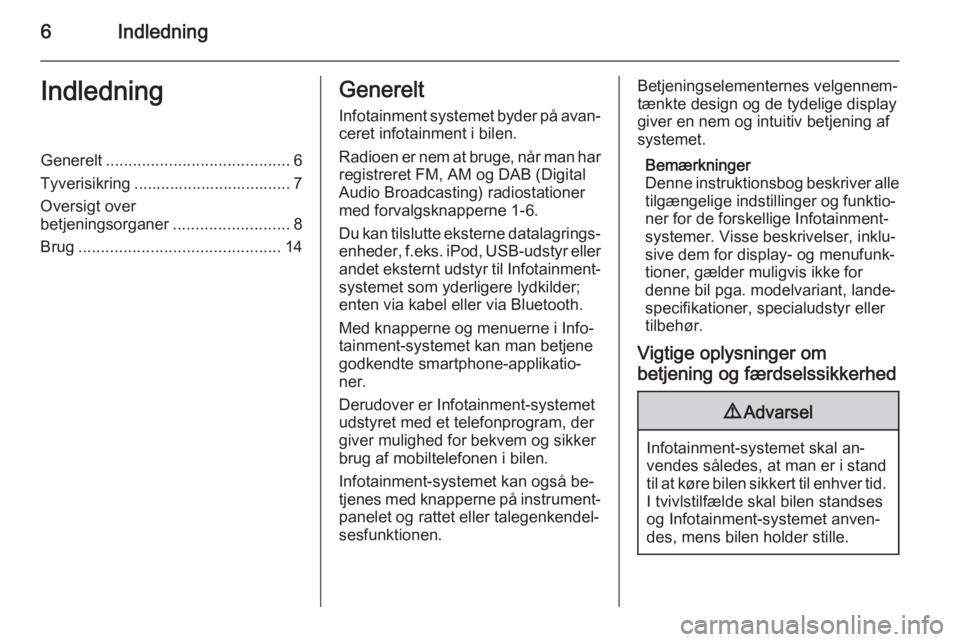
6IndledningIndledningGenerelt......................................... 6
Tyverisikring ................................... 7
Oversigt over
betjeningsorganer ..........................8
Brug ............................................. 14Generelt
Infotainment systemet byder på avan‐
ceret infotainment i bilen.
Radioen er nem at bruge, når man har
registreret FM, AM og DAB (Digital
Audio Broadcasting) radiostationer
med forvalgsknapperne 1-6.
Du kan tilslutte eksterne datalagrings‐ enheder, f.eks. iPod, USB-udstyr eller
andet eksternt udstyr til Infotainment-
systemet som yderligere lydkilder;
enten via kabel eller via Bluetooth.
Med knapperne og menuerne i Info‐
tainment-systemet kan man betjene
godkendte smartphone-applikatio‐
ner.
Derudover er Infotainment-systemet
udstyret med et telefonprogram, der
giver mulighed for bekvem og sikker
brug af mobiltelefonen i bilen.
Infotainment-systemet kan også be‐
tjenes med knapperne på instrument‐
panelet og rattet eller talegenkendel‐
sesfunktionen.Betjeningselementernes velgennem‐
tænkte design og de tydelige display
giver en nem og intuitiv betjening af
systemet.
Bemærkninger
Denne instruktionsbog beskriver alle tilgængelige indstillinger og funktio‐
ner for de forskellige Infotainment- systemer. Visse beskrivelser, inklu‐
sive dem for display- og menufunk‐
tioner, gælder muligvis ikke for
denne bil pga. modelvariant, lande‐
specifikationer, specialudstyr eller
tilbehør.
Vigtige oplysninger om
betjening og færdselssikkerhed9 Advarsel
Infotainment-systemet skal an‐
vendes således, at man er i stand
til at køre bilen sikkert til enhver tid. I tvivlstilfælde skal bilen standses
og Infotainment-systemet anven‐
des, mens bilen holder stille.
Page 15 of 129
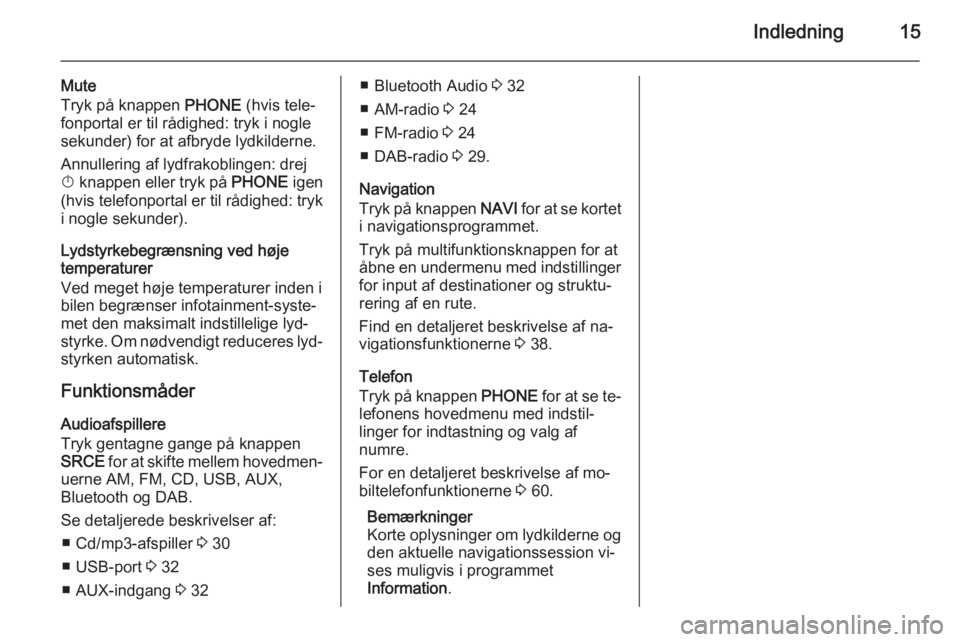
Indledning15
Mute
Tryk på knappen PHONE (hvis tele‐
fonportal er til rådighed: tryk i nogle sekunder) for at afbryde lydkilderne.
Annullering af lydfrakoblingen: drej
X knappen eller tryk på PHONE igen
(hvis telefonportal er til rådighed: tryk
i nogle sekunder).
Lydstyrkebegrænsning ved høje
temperaturer
Ved meget høje temperaturer inden i bilen begrænser infotainment-syste‐
met den maksimalt indstillelige lyd‐
styrke. Om nødvendigt reduceres lyd‐ styrken automatisk.
Funktionsmåder
Audioafspillere
Tryk gentagne gange på knappen
SRCE for at skifte mellem hovedmen‐
uerne AM, FM, CD, USB, AUX,
Bluetooth og DAB.
Se detaljerede beskrivelser af: ■ Cd/mp3-afspiller 3 30
■ USB-port 3 32
■ AUX-indgang 3 32■ Bluetooth Audio 3 32
■ AM-radio 3 24
■ FM-radio 3 24
■ DAB-radio 3 29.
Navigation
Tryk på knappen NAVI for at se kortet
i navigationsprogrammet.
Tryk på multifunktionsknappen for at
åbne en undermenu med indstillinger
for input af destinationer og struktu‐ rering af en rute.
Find en detaljeret beskrivelse af na‐
vigationsfunktionerne 3 38.
Telefon
Tryk på knappen PHONE for at se te‐
lefonens hovedmenu med indstil‐ linger for indtastning og valg af
numre.
For en detaljeret beskrivelse af mo‐
biltelefonfunktionerne 3 60.
Bemærkninger
Korte oplysninger om lydkilderne og
den aktuelle navigationssession vi‐
ses muligvis i programmet
Information .
Page 20 of 129
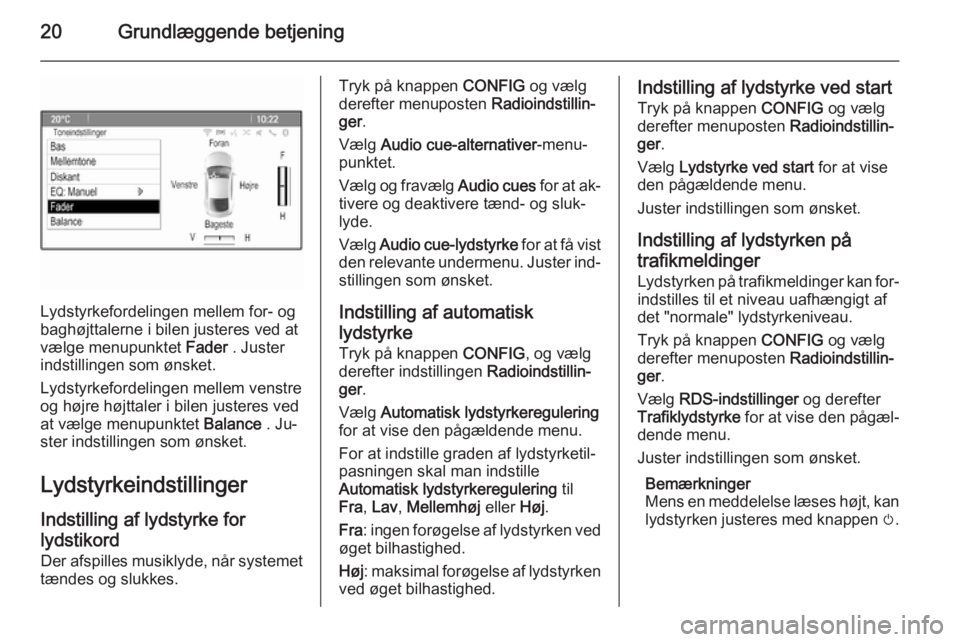
20Grundlæggende betjening
Lydstyrkefordelingen mellem for- og
baghøjttalerne i bilen justeres ved at
vælge menupunktet Fader . Juster
indstillingen som ønsket.
Lydstyrkefordelingen mellem venstre
og højre højttaler i bilen justeres ved
at vælge menupunktet Balance . Ju‐
ster indstillingen som ønsket.
Lydstyrkeindstillinger
Indstilling af lydstyrke for lydstikord Der afspilles musiklyde, når systemet
tændes og slukkes.
Tryk på knappen CONFIG og vælg
derefter menuposten Radioindstillin‐
ger .
Vælg Audio cue-alternativer -menu‐
punktet.
Vælg og fravælg Audio cues for at ak‐
tivere og deaktivere tænd- og sluk‐
lyde.
Vælg Audio cue-lydstyrke for at få vist
den relevante undermenu. Juster ind‐
stillingen som ønsket.
Indstilling af automatisk
lydstyrke
Tryk på knappen CONFIG, og vælg
derefter indstillingen Radioindstillin‐
ger .
Vælg Automatisk lydstyrkeregulering
for at vise den pågældende menu.
For at indstille graden af lydstyrketil‐
pasningen skal man indstille
Automatisk lydstyrkeregulering til
Fra , Lav , Mellemhøj eller Høj.
Fra : ingen forøgelse af lydstyrken ved
øget bilhastighed.
Høj : maksimal forøgelse af lydstyrken
ved øget bilhastighed.Indstilling af lydstyrke ved start
Tryk på knappen CONFIG og vælg
derefter menuposten Radioindstillin‐
ger .
Vælg Lydstyrke ved start for at vise
den pågældende menu.
Juster indstillingen som ønsket.
Indstilling af lydstyrken påtrafikmeldinger
Lydstyrken på trafikmeldinger kan for‐ indstilles til et niveau uafhængigt af
det "normale" lydstyrkeniveau.
Tryk på knappen CONFIG og vælg
derefter menuposten Radioindstillin‐
ger .
Vælg RDS-indstillinger og derefter
Trafiklydstyrke for at vise den pågæl‐
dende menu.
Juster indstillingen som ønsket.
Bemærkninger
Mens en meddelelse læses højt, kan lydstyrken justeres med knappen m.
Page 24 of 129
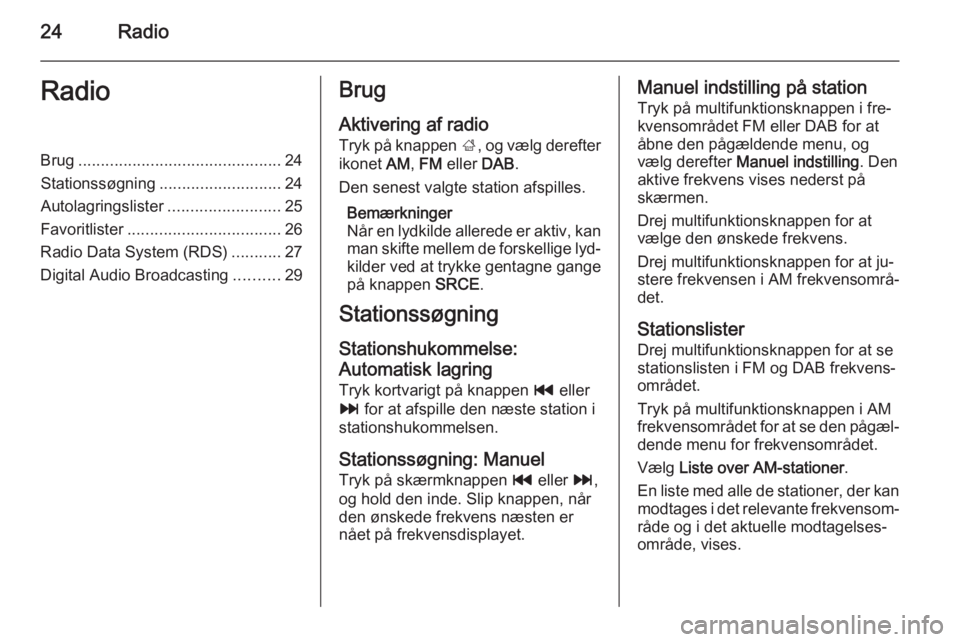
24RadioRadioBrug............................................. 24
Stationssøgning ........................... 24
Autolagringslister .........................25
Favoritlister .................................. 26
Radio Data System (RDS) ...........27
Digital Audio Broadcasting ..........29Brug
Aktivering af radio
Tryk på knappen ;, og vælg derefter
ikonet AM, FM eller DAB.
Den senest valgte station afspilles.
Bemærkninger
Når en lydkilde allerede er aktiv, kan
man skifte mellem de forskellige lyd‐ kilder ved at trykke gentagne gange
på knappen SRCE.
Stationssøgning
Stationshukommelse:
Automatisk lagring
Tryk kortvarigt på knappen t eller
v for at afspille den næste station i
stationshukommelsen.
Stationssøgning: Manuel Tryk på skærmknappen t eller v,
og hold den inde. Slip knappen, når
den ønskede frekvens næsten er
nået på frekvensdisplayet.Manuel indstilling på station
Tryk på multifunktionsknappen i fre‐
kvensområdet FM eller DAB for at
åbne den pågældende menu, og
vælg derefter Manuel indstilling . Den
aktive frekvens vises nederst på
skærmen.
Drej multifunktionsknappen for at
vælge den ønskede frekvens.
Drej multifunktionsknappen for at ju‐
stere frekvensen i AM frekvensområ‐
det.
Stationslister
Drej multifunktionsknappen for at se
stationslisten i FM og DAB frekvens‐
området.
Tryk på multifunktionsknappen i AM
frekvensområdet for at se den pågæl‐
dende menu for frekvensområdet.
Vælg Liste over AM-stationer .
En liste med alle de stationer, der kan modtages i det relevante frekvensom‐
råde og i det aktuelle modtagelses‐
område, vises.
Page 29 of 129
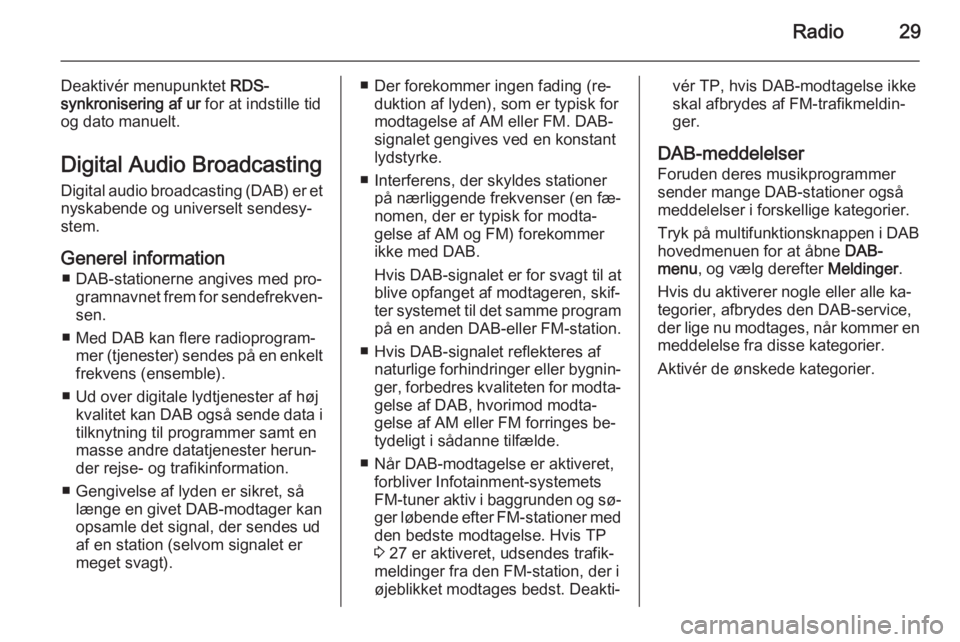
Radio29
Deaktivér menupunktet RDS-
synkronisering af ur for at indstille tid
og dato manuelt.
Digital Audio Broadcasting
Digital audio broadcasting (DAB) er et
nyskabende og universelt sendesy‐
stem.
Generel information ■ DAB-stationerne angives med pro‐ gramnavnet frem for sendefrekven‐
sen.
■ Med DAB kan flere radioprogram‐ mer (tjenester) sendes på en enkelt
frekvens (ensemble).
■ Ud over digitale lydtjenester af høj kvalitet kan DAB også sende data itilknytning til programmer samt en
masse andre datatjenester herun‐
der rejse- og trafikinformation.
■ Gengivelse af lyden er sikret, så længe en givet DAB-modtager kan
opsamle det signal, der sendes ud
af en station (selvom signalet er
meget svagt).■ Der forekommer ingen fading (re‐ duktion af lyden), som er typisk for
modtagelse af AM eller FM. DAB- signalet gengives ved en konstant
lydstyrke.
■ Interferens, der skyldes stationer på nærliggende frekvenser (en fæ‐
nomen, der er typisk for modta‐
gelse af AM og FM) forekommer ikke med DAB.
Hvis DAB-signalet er for svagt til at
blive opfanget af modtageren, skif‐
ter systemet til det samme program på en anden DAB-eller FM-station.
■ Hvis DAB-signalet reflekteres af naturlige forhindringer eller bygnin‐
ger, forbedres kvaliteten for modta‐ gelse af DAB, hvorimod modta‐
gelse af AM eller FM forringes be‐
tydeligt i sådanne tilfælde.
■ Når DAB-modtagelse er aktiveret, forbliver Infotainment-systemets
FM-tuner aktiv i baggrunden og sø‐
ger løbende efter FM-stationer med den bedste modtagelse. Hvis TP
3 27 er aktiveret, udsendes trafik‐
meldinger fra den FM-station, der i
øjeblikket modtages bedst. Deakti‐vér TP, hvis DAB-modtagelse ikke
skal afbrydes af FM-trafikmeldin‐
ger.
DAB-meddelelser
Foruden deres musikprogrammer
sender mange DAB-stationer også
meddelelser i forskellige kategorier.
Tryk på multifunktionsknappen i DAB hovedmenuen for at åbne DAB-
menu , og vælg derefter Meldinger.
Hvis du aktiverer nogle eller alle ka‐ tegorier, afbrydes den DAB-service,
der lige nu modtages, når kommer en meddelelse fra disse kategorier.
Aktivér de ønskede kategorier.
Page 30 of 129
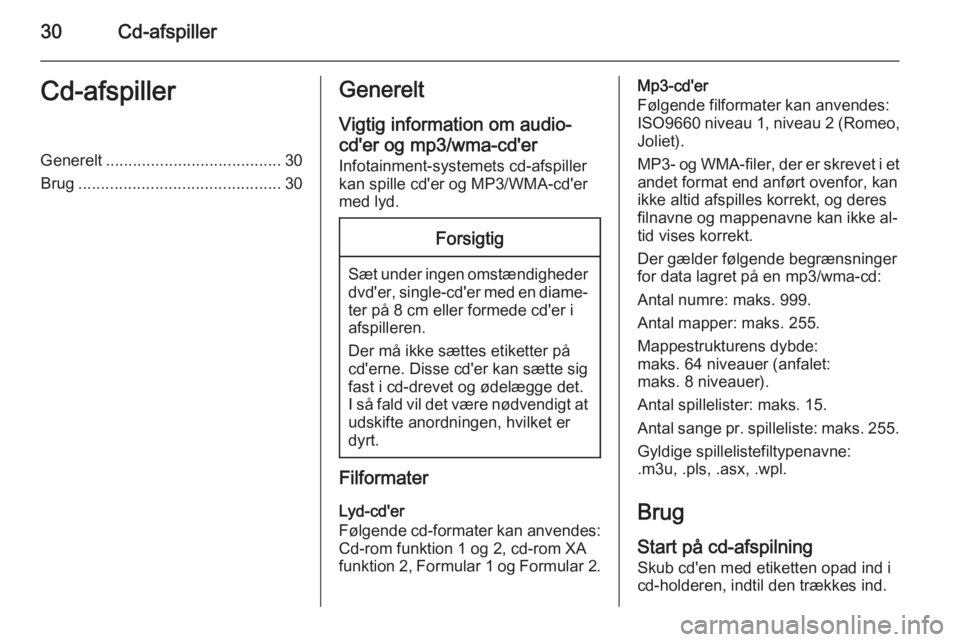
30Cd-afspillerCd-afspillerGenerelt....................................... 30
Brug ............................................. 30Generelt
Vigtig information om audio-
cd'er og mp3/wma-cd'er
Infotainment-systemets cd-afspiller
kan spille cd'er og MP3/WMA-cd'er
med lyd.Forsigtig
Sæt under ingen omstændigheder dvd'er, single-cd'er med en diame‐
ter på 8 cm eller formede cd'er i
afspilleren.
Der må ikke sættes etiketter på
cd'erne. Disse cd'er kan sætte sig
fast i cd-drevet og ødelægge det.
I så fald vil det være nødvendigt at udskifte anordningen, hvilket er
dyrt.
Filformater
Lyd-cd'er
Følgende cd-formater kan anvendes: Cd-rom funktion 1 og 2, cd-rom XA
funktion 2, Formular 1 og Formular 2.
Mp3-cd'er
Følgende filformater kan anvendes:
ISO9660 niveau 1, niveau 2 (Romeo,
Joliet).
MP3- og WMA-filer, der er skrevet i et
andet format end anført ovenfor, kan
ikke altid afspilles korrekt, og deres
filnavne og mappenavne kan ikke al‐ tid vises korrekt.
Der gælder følgende begrænsninger
for data lagret på en mp3/wma-cd:
Antal numre: maks. 999.
Antal mapper: maks. 255.
Mappestrukturens dybde:
maks. 64 niveauer (anfalet:
maks. 8 niveauer).
Antal spillelister: maks. 15.
Antal sange pr. spilleliste: maks. 255 .
Gyldige spillelistefiltypenavne:
.m3u, .pls, .asx, .wpl.
Brug Start på cd-afspilning Skub cd'en med etiketten opad ind i
cd-holderen, indtil den trækkes ind.
Page 32 of 129
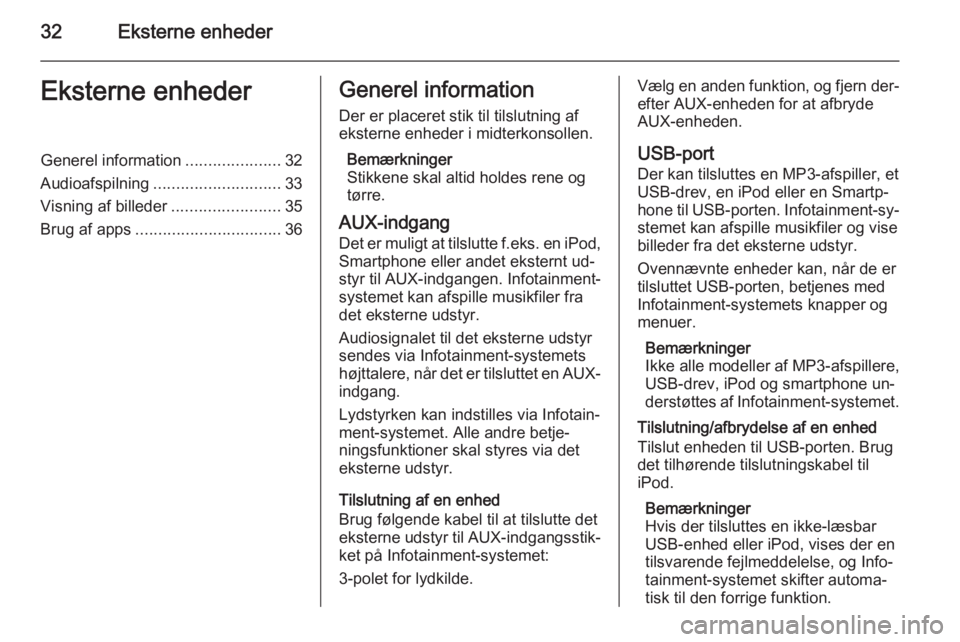
32Eksterne enhederEksterne enhederGenerel information.....................32
Audioafspilning ............................ 33
Visning af billeder ........................35
Brug af apps ................................ 36Generel information
Der er placeret stik til tilslutning af
eksterne enheder i midterkonsollen.
Bemærkninger
Stikkene skal altid holdes rene og
tørre.
AUX-indgang Det er muligt at tilslutte f.eks. en iPod,
Smartphone eller andet eksternt ud‐
styr til AUX-indgangen. Infotainment-
systemet kan afspille musikfiler fra
det eksterne udstyr.
Audiosignalet til det eksterne udstyr
sendes via Infotainment-systemets
højttalere, når det er tilsluttet en AUX-
indgang.
Lydstyrken kan indstilles via Infotain‐
ment-systemet. Alle andre betje‐
ningsfunktioner skal styres via det
eksterne udstyr.
Tilslutning af en enhed
Brug følgende kabel til at tilslutte det
eksterne udstyr til AUX-indgangsstik‐ ket på Infotainment-systemet:
3-polet for lydkilde.Vælg en anden funktion, og fjern der‐ efter AUX-enheden for at afbryde
AUX-enheden.
USB-port Der kan tilsluttes en MP3-afspiller, et
USB-drev, en iPod eller en Smartp‐
hone til USB-porten. Infotainment-sy‐
stemet kan afspille musikfiler og vise
billeder fra det eksterne udstyr.
Ovennævnte enheder kan, når de er
tilsluttet USB-porten, betjenes med
Infotainment-systemets knapper og
menuer.
Bemærkninger
Ikke alle modeller af MP3-afspillere, USB-drev, iPod og smartphone un‐
derstøttes af Infotainment-systemet.
Tilslutning/afbrydelse af en enhed
Tilslut enheden til USB-porten. Brug det tilhørende tilslutningskabel til
iPod.
Bemærkninger
Hvis der tilsluttes en ikke-læsbar
USB-enhed eller iPod, vises der en
tilsvarende fejlmeddelelse, og Info‐
tainment-systemet skifter automa‐
tisk til den forrige funktion.
Page 33 of 129
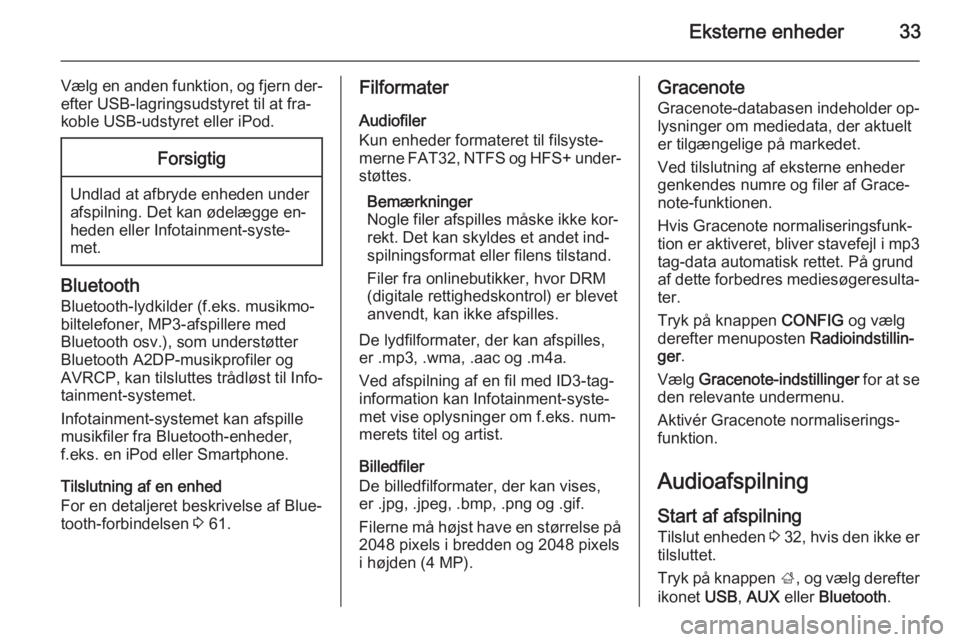
Eksterne enheder33
Vælg en anden funktion, og fjern der‐efter USB-lagringsudstyret til at fra‐koble USB-udstyret eller iPod.Forsigtig
Undlad at afbryde enheden under
afspilning. Det kan ødelægge en‐ heden eller Infotainment-syste‐
met.
Bluetooth
Bluetooth-lydkilder (f.eks. musikmo‐
biltelefoner, MP3-afspillere med
Bluetooth osv.), som understøtter
Bluetooth A2DP-musikprofiler og
AVRCP, kan tilsluttes trådløst til Info‐
tainment-systemet.
Infotainment-systemet kan afspille
musikfiler fra Bluetooth-enheder,
f.eks. en iPod eller Smartphone.
Tilslutning af en enhed
For en detaljeret beskrivelse af Blue‐
tooth-forbindelsen 3 61.
Filformater
Audiofiler
Kun enheder formateret til filsyste‐
merne FAT32, NTFS og HFS+ under‐
støttes.
Bemærkninger
Nogle filer afspilles måske ikke kor‐
rekt. Det kan skyldes et andet ind‐
spilningsformat eller filens tilstand.
Filer fra onlinebutikker, hvor DRM
(digitale rettighedskontrol) er blevet
anvendt, kan ikke afspilles.
De lydfilformater, der kan afspilles,
er .mp3, .wma, .aac og .m4a.
Ved afspilning af en fil med ID3-tag‐
information kan Infotainment-syste‐
met vise oplysninger om f.eks. num‐
merets titel og artist.
Billedfiler
De billedfilformater, der kan vises,
er .jpg, .jpeg, .bmp, .png og .gif.
Filerne må højst have en størrelse på
2048 pixels i bredden og 2048 pixels
i højden (4 MP).Gracenote
Gracenote-databasen indeholder op‐lysninger om mediedata, der aktuelt
er tilgængelige på markedet.
Ved tilslutning af eksterne enheder
genkendes numre og filer af Grace‐
note-funktionen.
Hvis Gracenote normaliseringsfunk‐
tion er aktiveret, bliver stavefejl i mp3 tag-data automatisk rettet. På grund
af dette forbedres mediesøgeresulta‐
ter.
Tryk på knappen CONFIG og vælg
derefter menuposten Radioindstillin‐
ger .
Vælg Gracenote-indstillinger for at se
den relevante undermenu.
Aktivér Gracenote normaliserings‐
funktion.
Audioafspilning Start af afspilning
Tilslut enheden 3 32 , hvis den ikke er
tilsluttet.
Tryk på knappen ;, og vælg derefter
ikonet USB, AUX eller Bluetooth .
Page 70 of 129
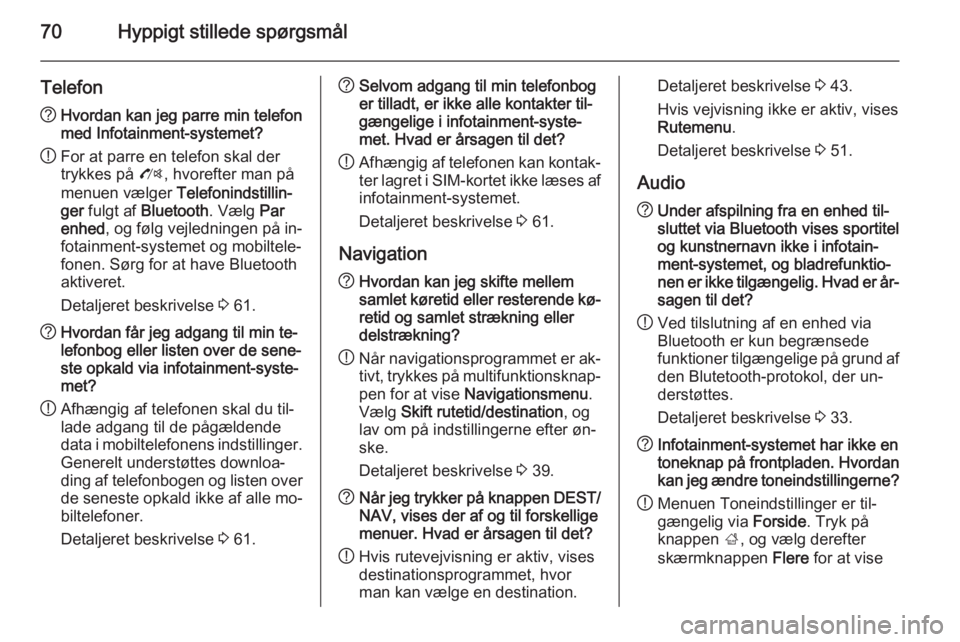
70Hyppigt stillede spørgsmål
Telefon?Hvordan kan jeg parre min telefon
med Infotainment-systemet?
! For at parre en telefon skal der
trykkes på O, hvorefter man på
menuen vælger Telefonindstillin‐
ger fulgt af Bluetooth . Vælg Par
enhed , og følg vejledningen på in‐
fotainment-systemet og mobiltele‐
fonen. Sørg for at have Bluetooth
aktiveret.
Detaljeret beskrivelse 3 61.? Hvordan får jeg adgang til min te‐
lefonbog eller listen over de sene‐
ste opkald via infotainment-syste‐
met?
! Afhængig af telefonen skal du til‐
lade adgang til de pågældende
data i mobiltelefonens indstillinger.
Generelt understøttes downloa‐
ding af telefonbogen og listen over de seneste opkald ikke af alle mo‐ biltelefoner.
Detaljeret beskrivelse 3 61.? Selvom adgang til min telefonbog
er tilladt, er ikke alle kontakter til‐
gængelige i infotainment-syste‐
met. Hvad er årsagen til det?
! Afhængig af telefonen kan kontak‐
ter lagret i SIM-kortet ikke læses af
infotainment-systemet.
Detaljeret beskrivelse 3 61.
Navigation? Hvordan kan jeg skifte mellem
samlet køretid eller resterende kø‐ retid og samlet strækning eller
delstrækning?
! Når navigationsprogrammet er ak‐
tivt, trykkes på multifunktionsknap‐ pen for at vise Navigationsmenu .
Vælg Skift rutetid/destination , og
lav om på indstillingerne efter øn‐
ske.
Detaljeret beskrivelse 3 39.? Når jeg trykker på knappen DEST/
NAV, vises der af og til forskellige
menuer. Hvad er årsagen til det?
! Hvis rutevejvisning er aktiv, vises
destinationsprogrammet, hvor
man kan vælge en destination.Detaljeret beskrivelse 3 43.
Hvis vejvisning ikke er aktiv, vises
Rutemenu .
Detaljeret beskrivelse 3 51.
Audio? Under afspilning fra en enhed til‐
sluttet via Bluetooth vises sportitel
og kunstnernavn ikke i infotain‐
ment-systemet, og bladrefunktio‐
nen er ikke tilgængelig. Hvad er år‐ sagen til det?
! Ved tilslutning af en enhed via
Bluetooth er kun begrænsede
funktioner tilgængelige på grund af den Blutetooth-protokol, der un‐
derstøttes.
Detaljeret beskrivelse 3 33.? Infotainment-systemet har ikke en
toneknap på frontpladen. Hvordan kan jeg ændre toneindstillingerne?
! Menuen Toneindstillinger er til‐
gængelig via Forside. Tryk på
knappen ;, og vælg derefter
skærmknappen Flere for at vise
Page 72 of 129
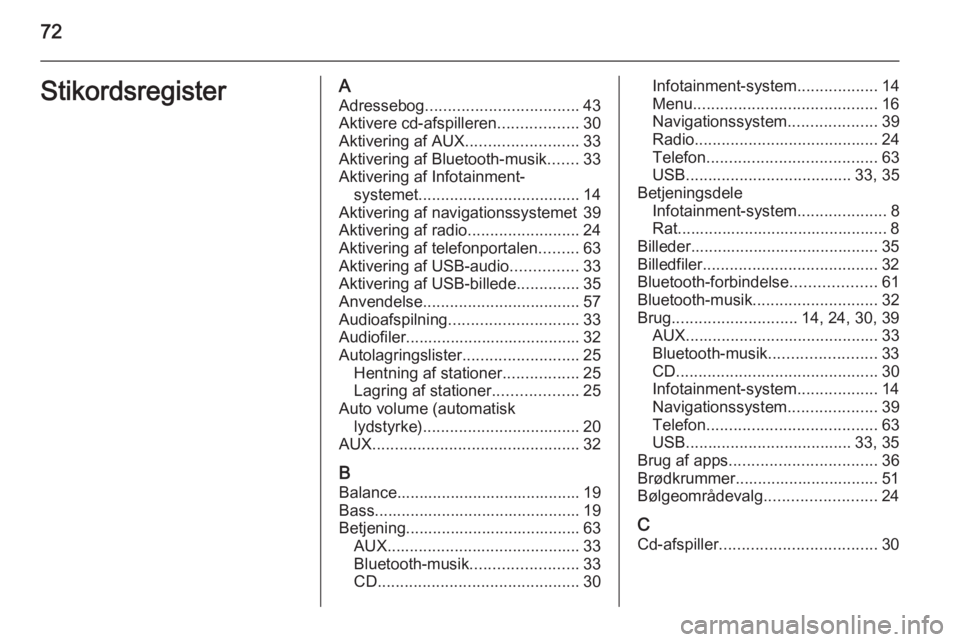
72StikordsregisterAAdressebog .................................. 43
Aktivere cd-afspilleren ..................30
Aktivering af AUX .........................33
Aktivering af Bluetooth-musik .......33
Aktivering af Infotainment- systemet .................................... 14
Aktivering af navigationssystemet 39
Aktivering af radio .........................24
Aktivering af telefonportalen .........63
Aktivering af USB-audio ...............33
Aktivering af USB-billede ..............35
Anvendelse ................................... 57
Audioafspilning ............................. 33
Audiofiler....................................... 32 Autolagringslister ..........................25
Hentning af stationer .................25
Lagring af stationer ...................25
Auto volume (automatisk lydstyrke) ................................... 20
AUX .............................................. 32
B Balance......................................... 19Bass.............................................. 19
Betjening....................................... 63 AUX ........................................... 33
Bluetooth-musik ........................33
CD ............................................. 30Infotainment-system..................14
Menu ......................................... 16
Navigationssystem ....................39
Radio ......................................... 24
Telefon ...................................... 63
USB ..................................... 33, 35
Betjeningsdele Infotainment-system ....................8
Rat............................................... 8
Billeder.......................................... 35
Billedfiler ....................................... 32
Bluetooth-forbindelse ...................61
Bluetooth-musik ............................ 32
Brug ............................ 14, 24, 30, 39
AUX ........................................... 33
Bluetooth-musik ........................33
CD ............................................. 30
Infotainment-system ..................14
Navigationssystem ....................39
Telefon ...................................... 63
USB ..................................... 33, 35
Brug af apps ................................. 36
Brødkrummer................................ 51
Bølgeområdevalg .........................24
C
Cd-afspiller ................................... 30